Možda ste, ili niste, čuli za stvaranje vRAM-adiskove i čineći vaš sustav bržim. Virtualni RAM disk može se kreirati pomoću interne memorije tvrdog diska ili ga jednostavno možete kupiti. Za one od vas koji znaju što RAM treba raditi, shvatite da je vRAM disk virtualni disk koji može čitati i pisati u datoteke brže nego na vaš tvrdi disk. Najjednostavniji razlog (a postoji mnogo drugih složenih) za dodatnu brzinu je taj što virtualni pogon nije zasebna komponenta stroja koja zahtijeva stvarne pokretne dijelove za čitanje i pisanje podataka. Za doista tehnički pametne ljude koji znaju što se tiče stvaranja RAM diskova, vani je posve drugačiji svijet informacija. Za jednostavnije korisnike, točnije Mac korisnike, postoji iRamDisk, aplikacija vrijedna 1,99 dolara u Mac App Storeu koja omogućuje stvaranje virtualnih RAM diskova i njihovo postavljanje kao redovite pogone.
Prije nego što stvorite RAM disk, trebali biste znatida je to hlapljivo pamćenje. Ovi pogoni ovise o neprekidnom napajanju kako bi zadržali spremljene podatke. Nema snage, nema podataka. Što se tiče pogona stvorenih ovom aplikacijom, ako ih izbacite, svi podaci pohranjeni u pogonu izgubit će se.
Da biste stvorili pogon, kliknite znak plus na dnu lijeve ploče, unesite naziv pogona i pomaknite Kapacitet klizač za podešavanje veličine pogona. Odaberite mjesto na kojem želite montirati ovaj pogon (lokaciju) i odaberite između opcija treba li pogon biti postavljen na prijavu, skriven u Finderu ili ga dodijelite Macovoj žičnoj memoriji. Klik Stvoriti kada bude gotov, a aplikacija će stvoriti i montirati pogon na mjesto koje ste odredili.

Aplikacija vam također omogućuje izvršavanje skripti školjki s Post zapovjedništvo ovdje možete unijeti i izvršiti skripte. Prilikom izrade pogona zapamtite malo pravilo koje navode mnogi mrežni stručnjaci; trebali biste imati dvostruko dostupniju količinu slobodne memorije u odnosu na veličinu diska koji stvarate.
Za upotrebu pogona kopirajte datoteke koje moratedetaljno čitajte i pišite (vjerojatno vam neće dati mnogo prednosti s teškim aplikacijama poput Photoshopa) i nastavite spremanje na tu lokaciju. Za izbacivanje pogona idite na prozor aplikacije, odaberite pogon i kliknite Izbaciti, Imajte na umu da će se svi podaci u pogonu izgubiti
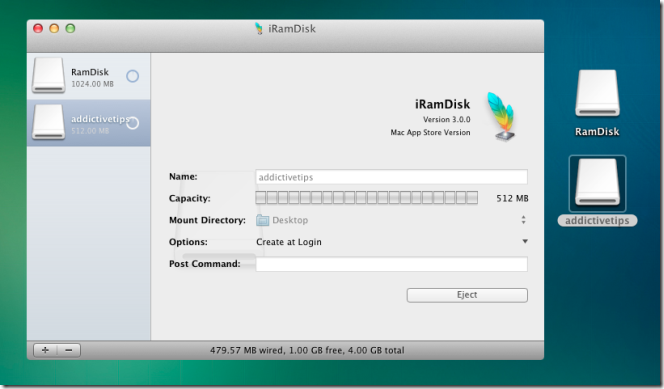
Virtualni pogoni nisu nešto s čime se svi igraju, ali ako je vaša tehnička stručnost iznadprosječna, ova aplikacija može biti neizmjerno korisna.
Nabavite iRamDisk iz Mac App Store-a













komentari